Installation von Plugins und Themes in Wordpress
Einführung
In diesem Artikel wird beschrieben, wie in Wordpress weitere Themes zur Anpassung des Designs der Seite und Plugins zur Erweiterung der Funktionalität und Verbesserung der Sicherheit installiert werden können.
Voraussetzungen
Sie verfügen über ein hosting.de Webhosting Paket, auf dem bereits Wordpress entsprechend der Anleitung unter Wordpress installiert wurde.
Themes
Das Aussehen der Webseite, also des Frontends, kann mit Hilfe von Themes auch ohne Kenntnisse von HTML, CSS & Co angepasst werden. Themes findet man im Menü des Backends unter “Design” > “Themes”. Durch Klicken auf “Hinzufügen” können weitere Themes aus dem Internet nachinstalliert werden. Wählen Sie ein Theme nach Ihren Wünschen, installieren und aktivieren Sie es. Das Backend der Wordpress-Installation erreicht man unter dem Pfad /wp-admin/, also z.B. unter https://mustermann-domain.de/wp-admin/.
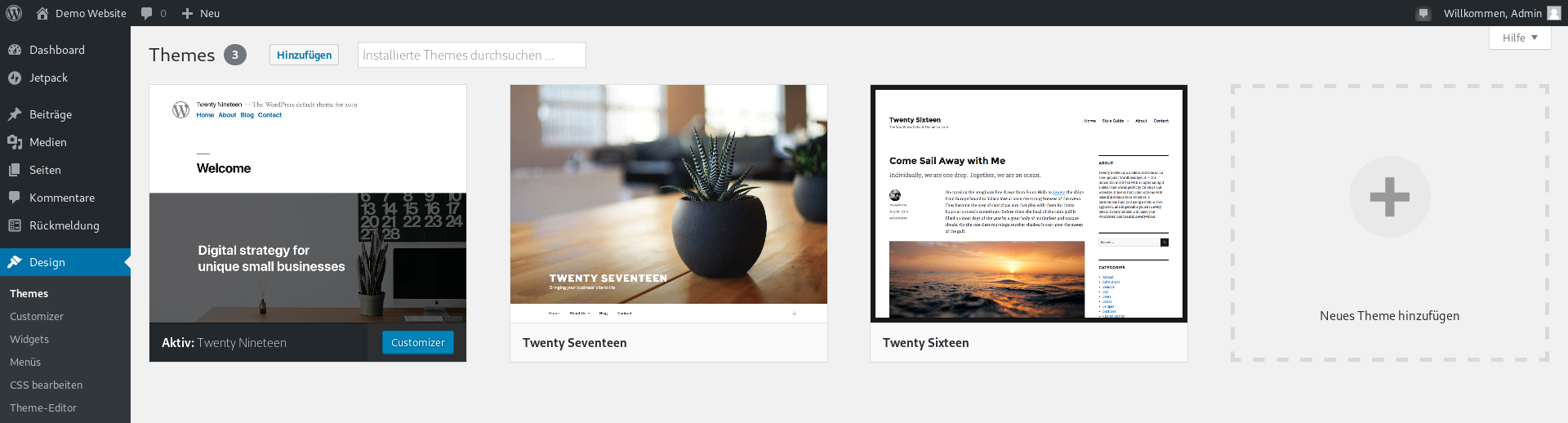
Die installierten Themes können weiter individuell angepasst werden. Dazu klickt man bei dem jeweiligen Theme auf “Customize” und gelangt so zur folgenden Seite:
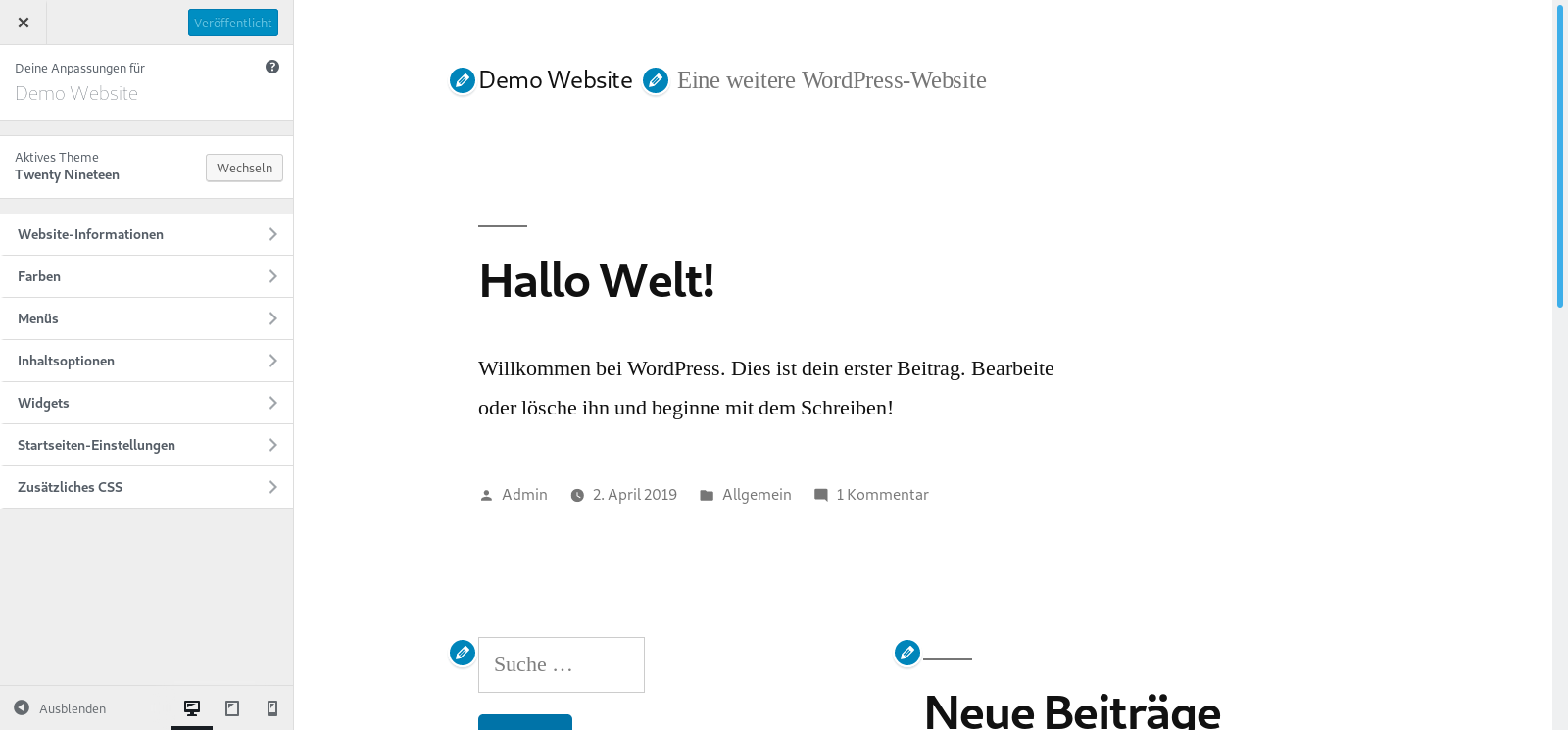
Über das Menü auf der linken Seite können verschiedene Dinge der Seite angepasst werden, wie z.B.:
- Seiteninformationen, wie Titel und Untertitel hinterlegen,
- individuelle Farben des jeweiligen Themes festlegen,
- die Menüs der Seite Anlegen und Bearbeiten,
- Hinzufügen von Widgets, also weiteren Elementen, zum Layout
Natürlich können Sie auch Themes von Grund auf selber erstellen. Weitere Informationen dazu findet man im Wordpress Codex.
Empfehlenswerte Plugins und deren Installation
Plugins können direkt im Admin-Interface über das Menü “Plugins” verwaltet werden. Unter Installierte Plugins findet man die bereits installierten Plugins, während über den Menüpunkt Installieren neue Plugins per Knopfdruck installiert und aktiviert werden können:
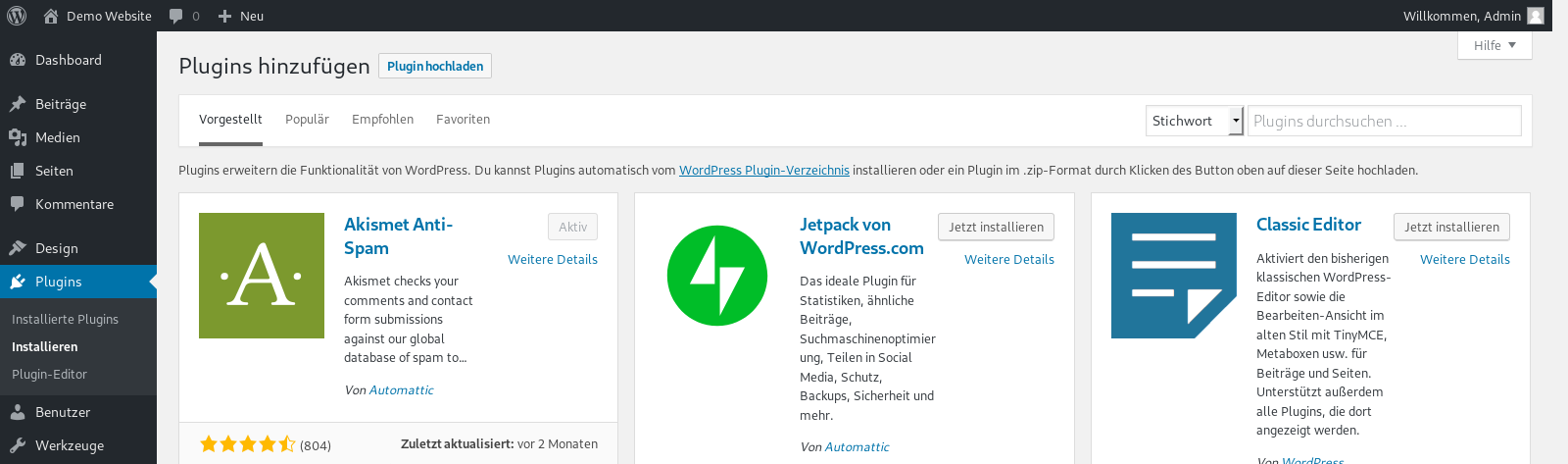
Zu den empfehlenswerten und beliebten Plugins gehören:
Akismet Anti-Spam dient der Filterung von Spam über Kommentare und Kontaktformulare. Die Installation und Konfiguration dieses Plugins wird im Folgenden kurz angerissen.
EU Cookie Law hilft dabei, die EU-Cookie Richtlinie einzuhalten, indem das Plugin einen Cookie-Hinweis einblendet.
Jetpack bringt ein ganzes Paket verschiedener Funktionen mit. Nicht alle Funktionen des Plugins können kostenfrei genutzt werden. Das “Free” Paket bietet aber bereits lohnenswerte Funktionen, wie den Schutz vor Bruteforce-Angriffen, Statistiken, automatische Social Media Beiträge und Themes mit. Zur Nutzung muss der Plugin mit einem Benutzerkonto bei der Wordpress Foundation verbunden werden.
WooCommerce verwandelt Wordpress in ein Shop-System, welches sich nahtlos in Wordpress integrieren lässt.
UpdraftPlus ermöglicht das automatische Erstellen von Backups Ihrer Wordpress Installation. Siehe: “Beispiel: Installation des UpdraftPlus Plugins”.
Der Plugin VersionPress kann für fortgeschrittene Benutzer, die mit dem Versionskontrollsystem GIT vertraut sind, interessant sein. Der Plugin kann sowohl die Dateien auf dem Webspace, als auch den Inhalt der Datenbank verwalten.
Stöbern Sie darüber hinaus im Plugin-Verzeichnis von Wordpress um weitere Plugins zu entdecken.
Beispiel: Installation des UpdraftPlus Plugins
UpdraftPlus ermöglicht das automatische Erstellen von Backups Ihrer Wordpress Installation. Es gibt eine kostenlose und eine kostenpflichtige “Pro”-Version des Plugins. In der kostenlosen Version sind die wesentlichen Funktionen enthalten. Das Backups werden auf dem Webspace gespeichert. In der Pro-Version können die Backups auch automatsich zu Cloud-Anbietern hochgeladen werden. Der Plugin kann auch zur Migration einer Wordpress Installation von einem anderen Anbieter zu uns genutzt werden.
Hier wird beispielhaft die Installation und knapp die Konfiguration des Plugins gezeigt.
Klicken Sie im Backend im Menü unter “Plugins” auf “Installieren”. Geben Sie in der Suche das Stichwort “UpdraftPlus” ein:
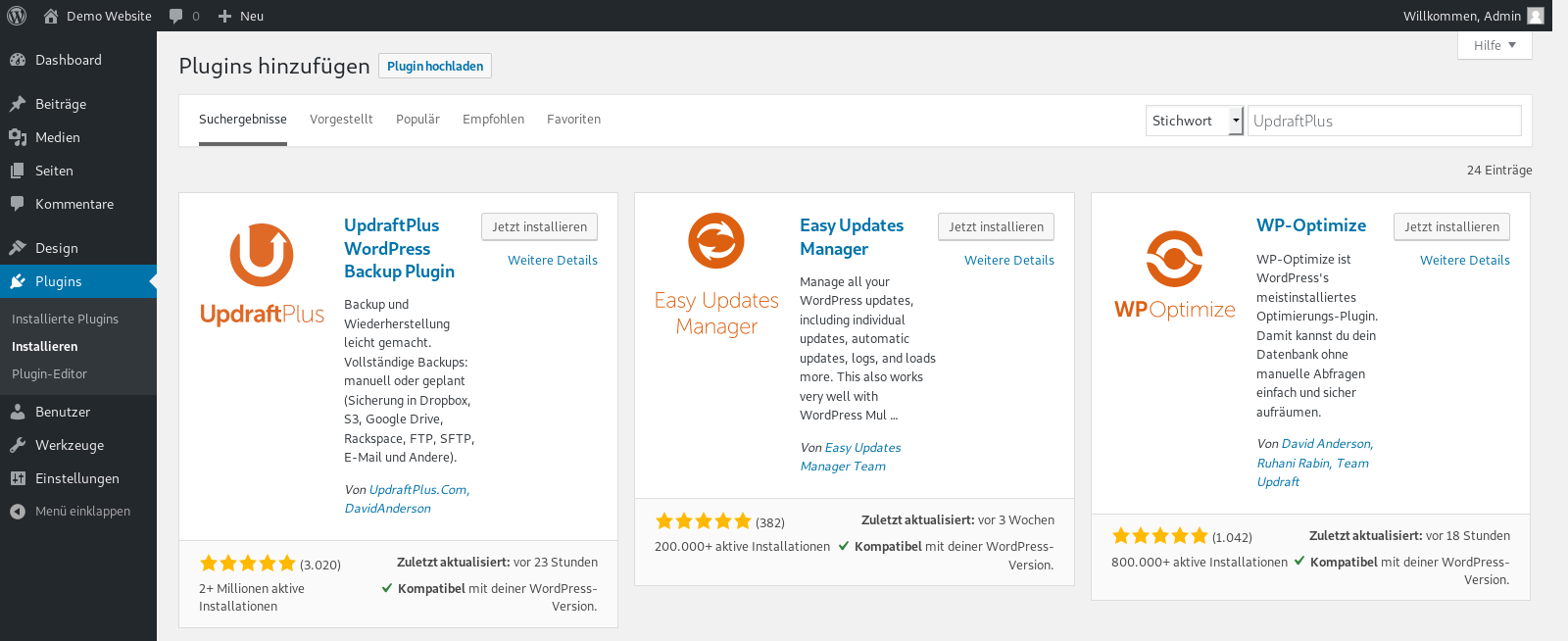
Klicken Sie beim entsprechenden Plugin auf “Installieren” und nach der Installation auf “Aktivieren”.
Nach der Installation wird man dann direkt wie im folgenden Screenshot gezeigt vom Plugin begrüßt:
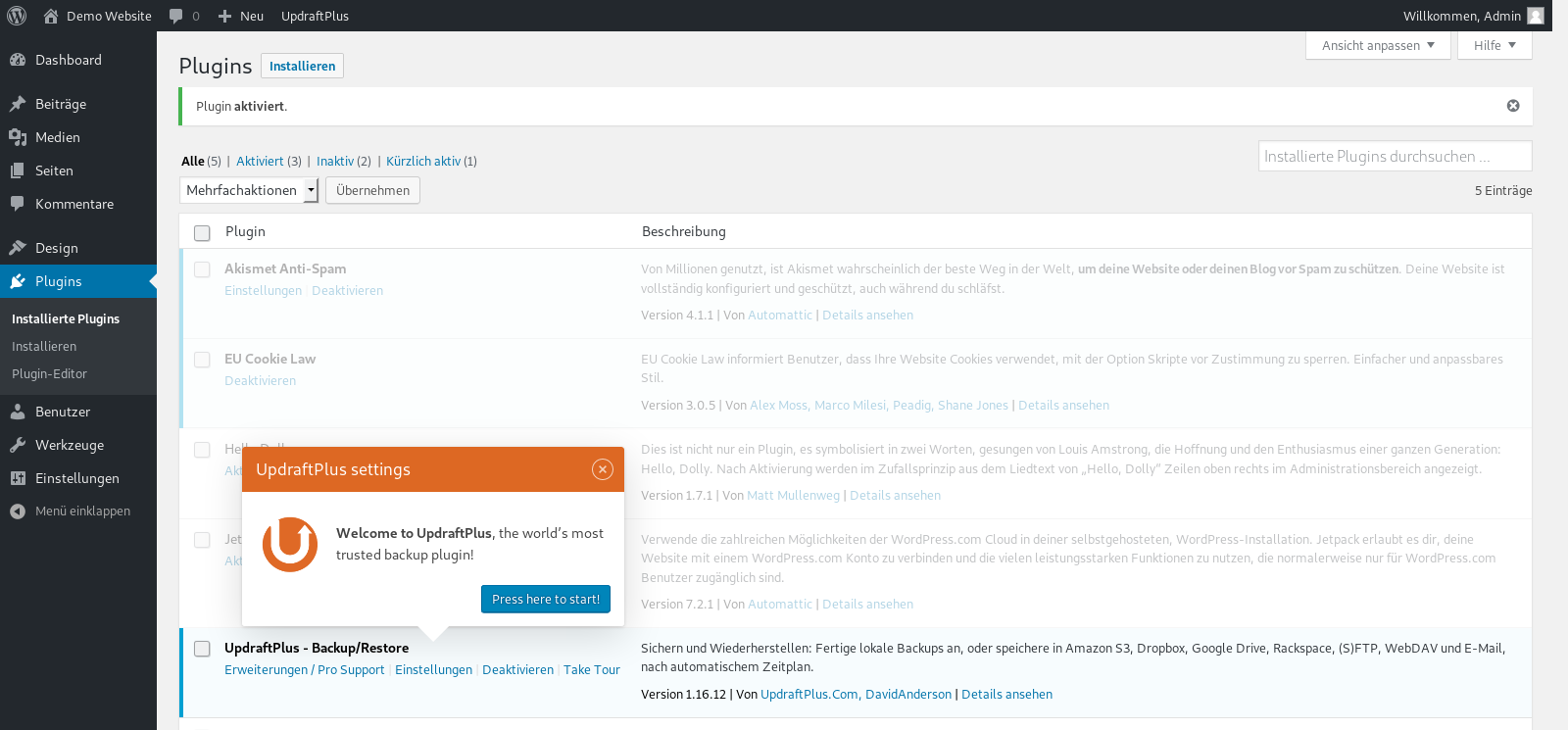
Nach der Installation des Plugins wird man zu dessen Begrüßungsseite weitergeleitet und im Menü im Punkt “Einstellungen” ein weiterer Punkt “UpdraftPlus Sicherungen” hinzugefügt. Folgen Sie den Anweisungen des Plugins, erstellen Sie ein manuelles Backup und richten Sie automatische Backups ein, die z.B. wöchentlich ausgeführt werden. Die Frequenz der Backups sollte der Änderungsfrequenz der Seite angepasst werden. Für manche Seiten kann auch ein tägliches Backup sinnvoll sein.
Sie können die erstellten Backups auf ihren Rechner herunterladen, indem Sie im Menü unter “Einstellungen” auf “UpdraftPlus Sicherungen” klicken und dort in der Sektion “Existierende Sicherungen” die Backups für “Datenbank”, “Plugins”, “Themes”, “Uploads” und “Andere” auf Ihren Rechner herunterladen:
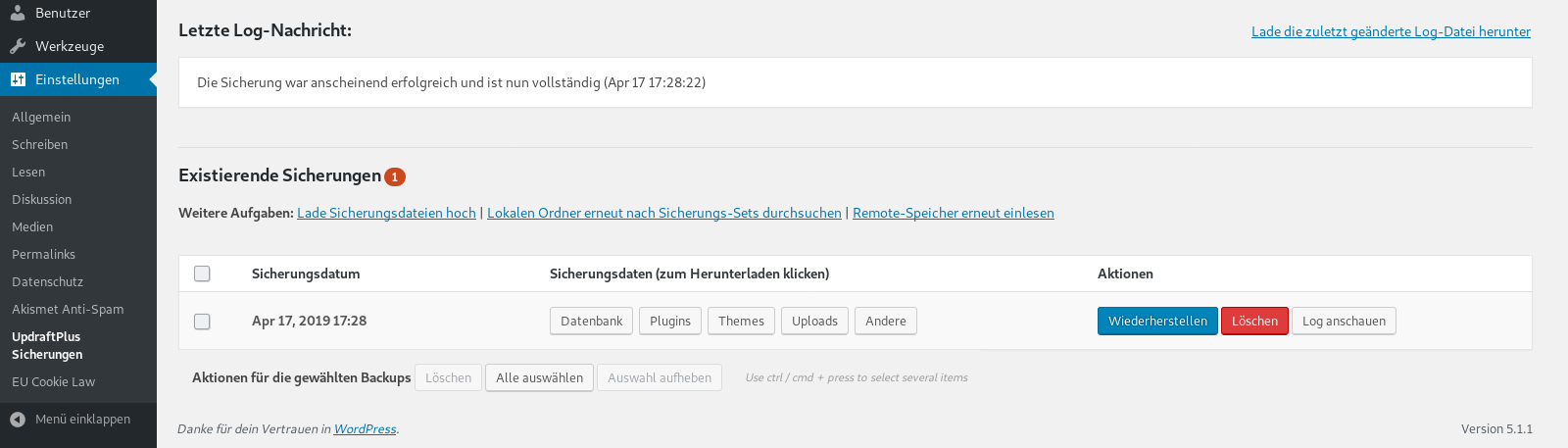
Beispiel: Akismet Anti-Spam
Die Aktivierung eines Plugins soll beispielhaft anhand des Akismet Anti-Spam Plugins gezeigt werden. Akismet ist ein Spamfilter-Service. Er dient dazu Spam aus durch Benutzer erstellten Kommentaren und aus den Nachrichten über Kontaktformulare auf der Seite heraus zu filtern.
Zur Nutzung ist der Akismet Plugin bereits in Wordpress vorinstalliert. Er muss aber daher nur aktiviert werden. Klicken Sie dazu in der Navigation im Backend auf “Plugins” und anschließend beim Akismet Plugin auf “Aktivieren”.
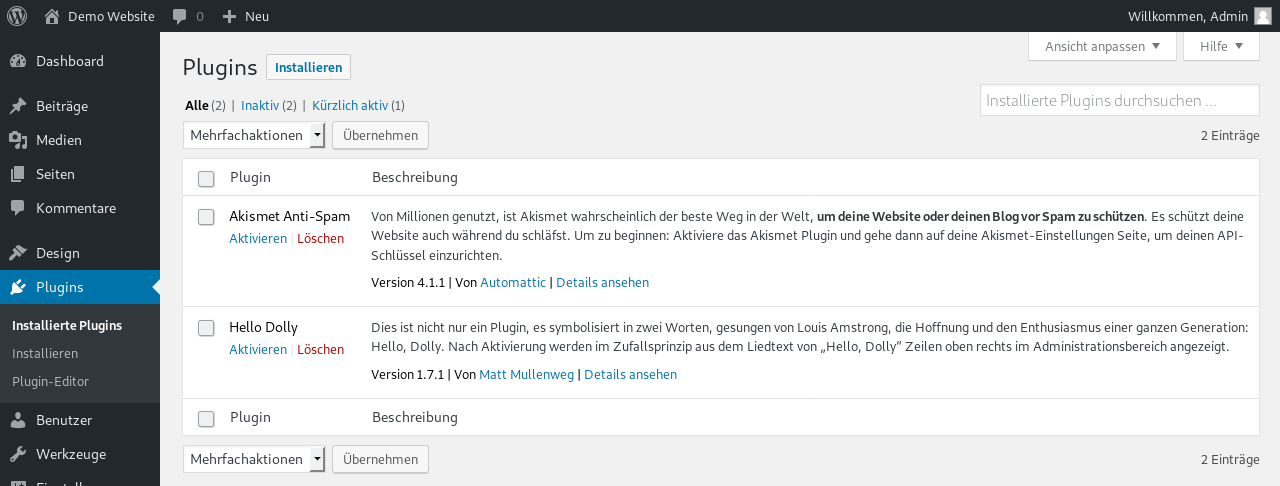
Zur Nutzung von Akismet mit Wordpress ist ein Akismet Konto erforderlich. Das Konto kann durch Klicken auf “Eröffne dein Akismet Konto” direkt erstellt werden.
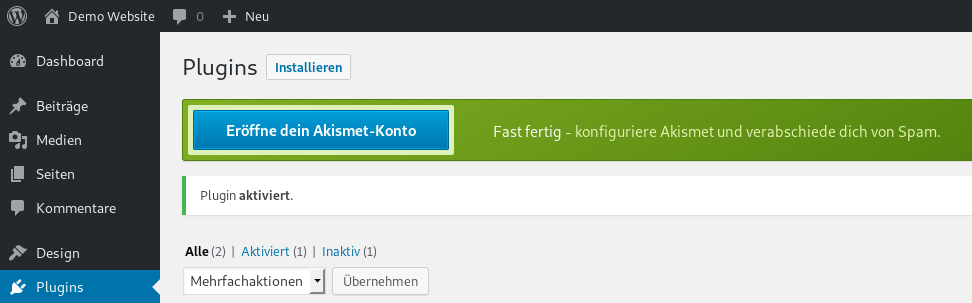
Klicken Sie auf der folgenden Seite auf “Hol dir deinen API-Schlüssel” und folgen Sie den weiteren Anweisungen und erstellen Sie ein Akismet Konto um einen API-Schlüssel zu erstellen.
Wenn Sie den Akismet API Schlüssel erstellt haben, tragen Sie diesen bitte in das Feld ein. Anschließend gelangen Sie auf folgende Seite. Wählen Sie dort die Option “Zeige einen Datenschutz-Hinweis unter den Kommentarformularen an.”
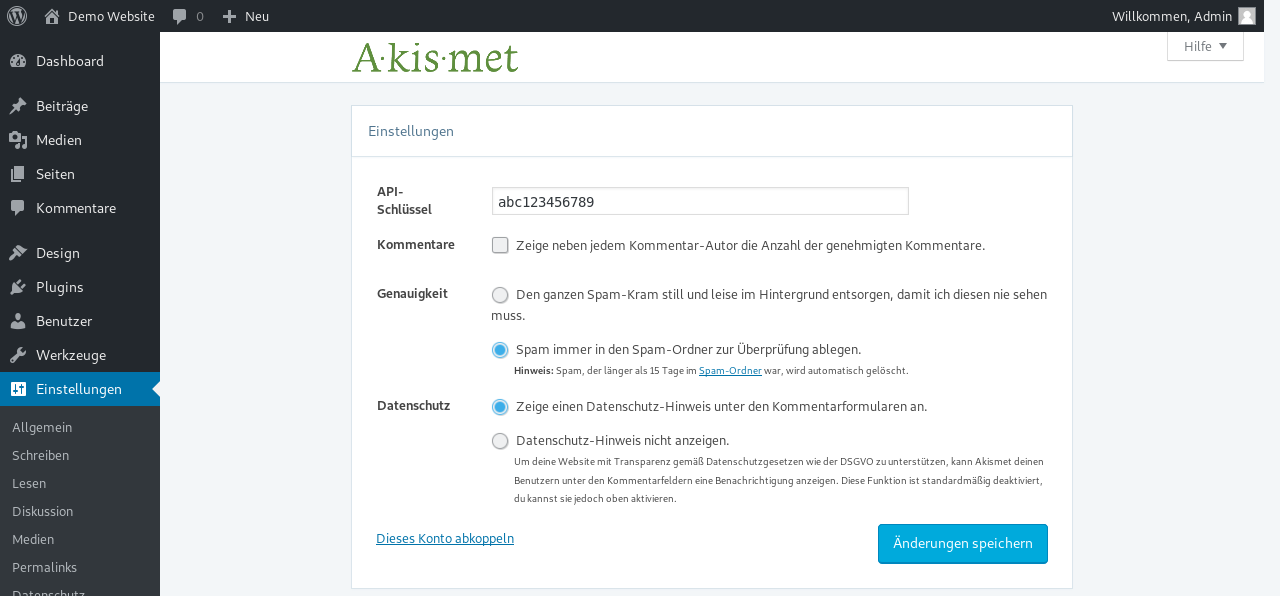
Akismet filter so zukünftig Spam aus der Interaktion von Nutzern über die Kommentarfunktion und Kontaktformulare.
Weiterführende Informationen
- Im englischsprachigen Kapitel “Theme Development” im Wordpress Codex findet man Informationen dazu, wie Themes von Grund auf neu erstellt werden können.
- Auf der englischsprachigen Supportseite von “UpdraftPlus” finden Sie weitere Hilfestellungen zum Plugin.
- Im Plugin Verzeichnis von Wordpress finden Sie weitere Plugins.